Vill du importera dina anteckningar från OneNote 2007 till Evernote? Så här kan du göra det utan att förlora någon av dina befintliga data i OneNote.
Evernote är en allt populärare anteckningsapplikation som hjälper dig att hålla alla dina anteckningar, bilder och till och med filer tillsammans på alla dina enheter. Du kan använda Evernote på din Windows- eller Mac-dator, med Evernote Web-appen eller på ett brett utbud av mobila enheter. Alla anteckningar synkroniseras automatiskt mellan alla enheter, så det är väldigt enkelt att hålla koll på din information.
OneNote är en annan bra anteckningsapplikation som innehåller många fler redigerings- och formateringsalternativ än Evernote, men är tyvärr inte tillgänglig på så många enheter. Dessutom är det svårt att synkronisera data mellan OneNote och molnet och fungerar bara med den senaste versionen 2010. Om du har använt OneNote 2007 i flera år men nu överväger att byta till Evernote, så här kan du göra det enkelt att växla och ta dina anteckningar och minnen med dig!
Importera OneNote 2007-anteckningsböcker
Det är ganska enkelt att importera dina OneNote 2007-anteckningar till Evernote. Öppna Evernote, klicka Importera i filmenyn och välj Microsoft Onenote 2007 .
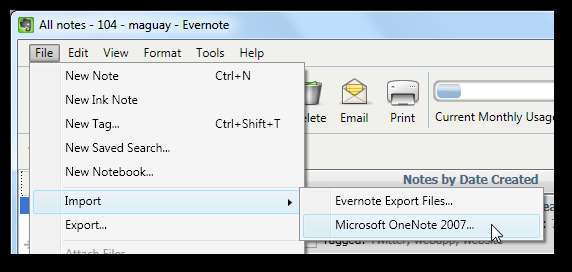
Om du använder en annan version av OneNote kan du inte importera dina filer till Evernote. Det finns dock lösningsmedel för att importera filer från de flesta program till Evernote, så kom tillbaka snart för en kommande artikel om import av OneNote 2010-filer till Evernote.
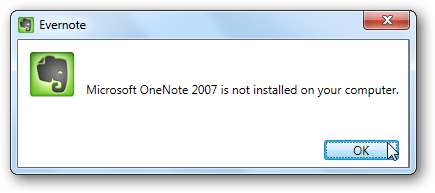
Om OneNote 2007 är installerat bör du se ett fönster enligt nedan. Klick Nästa för att starta.
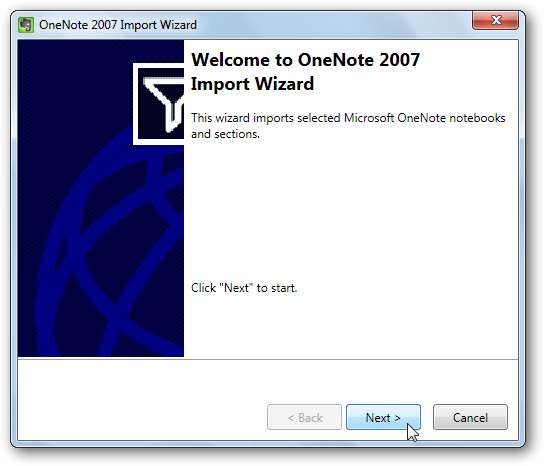
Importguiden visar en lista över tillgängliga OneNote-anteckningsböcker från toppmenyn. Välj den anteckningsbok som du vill importera och välj sedan avsnitten från anteckningsboken du vill importera nedan. Tyvärr finns det inte ett alternativ att importera alla dina bärbara datorer samtidigt. du måste välja anteckningsböcker och sektioner individuellt. När du har gjort dina val klickar du på Nästa .
Obs! Om du vill importera alla dina OneNote 2007-anteckningsböcker, upprepar du bara dessa steg när du är klar med att importera de andra anteckningsböckerna.
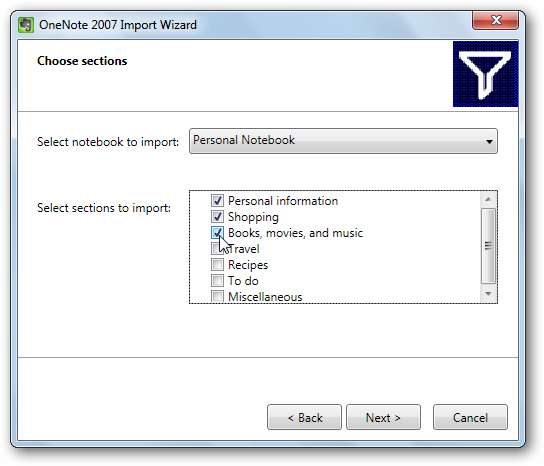
Evernote visar hur många sektioner du har valt; klick Avsluta för att starta importprocessen.
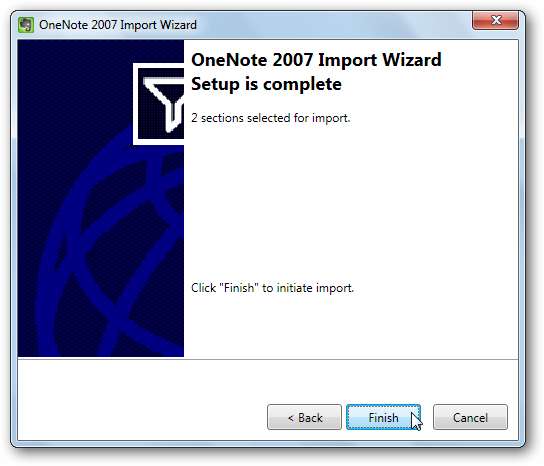
Evernote kan ta några minuter att importera dina anteckningar, beroende på hur många anteckningar du har importerat.
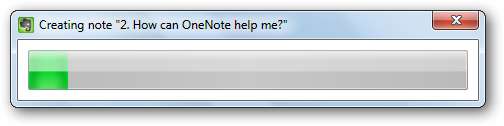
När den är klar ser du en bekräftelse som informerar dig om att data har importerats. Observera att importerade anteckningsböcker som standard bara sparas på din lokala dator. Om du vill att dina importerade OneNote-anteckningsböcker ska synkroniseras med Evernote Web och andra datorer eller enheter som du äger, klicka på Ja för att konvertera anteckningsboken till en synkroniserad anteckningsbok. Du kommer sannolikt att vilja göra detta, eftersom synkronisering är en av Evernotes bästa funktioner.
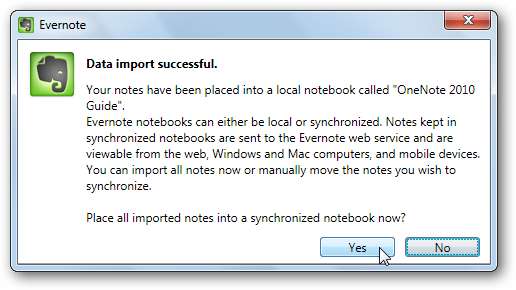
Med Evernote kan du bara ladda upp 40 MB data per månad gratis, eller 500 MB per månad om du har ett pro-konto. Om du är nära gränsen för din månatliga användning eller vill importera en stor mängd data från OneNote, kanske du vill lämna anteckningsboken offline och synkronisera nästa månad.
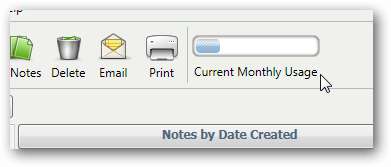
Nu ser du dina importerade anteckningsböcker under deras anteckningsboknamn i listan till vänster. Välj den för att visa alla dina importerade anteckningar.
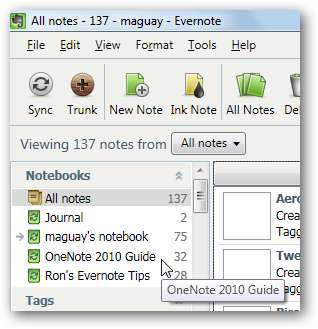
Varje sida i dina anteckningar har importerats som en enskild Evernote-anteckning, men den kommer att märkas med avsnittets namn. De flesta artiklar i dina anteckningar importeras korrekt, inklusive bilder, konturer och textanteckningar.
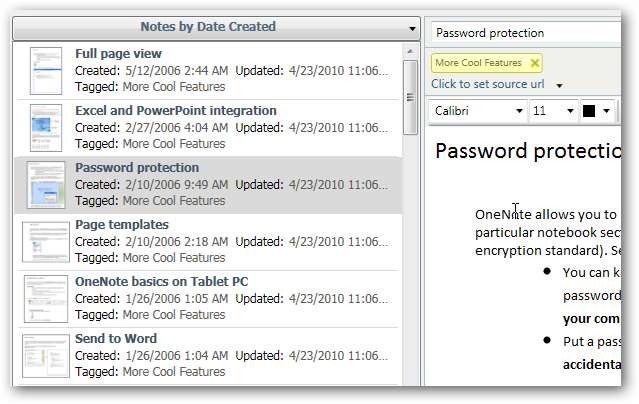
Vanligtvis kommer dina textanteckningar att hållas åtskilda från dina bildanteckningar; Om din OneNote-anteckning hade bilder inbäddade med din text, importerar dock Evernote hela anteckningen som en bild. Du kommer fortfarande att kunna söka efter text i anteckningen med Evernotes OCR-funktioner, men du kan inte redigera eller kopiera text från anteckningen. Om du fortfarande behöver tillgång till originaltexten och bilderna kanske du vill kopiera dem manuellt från OneNote.
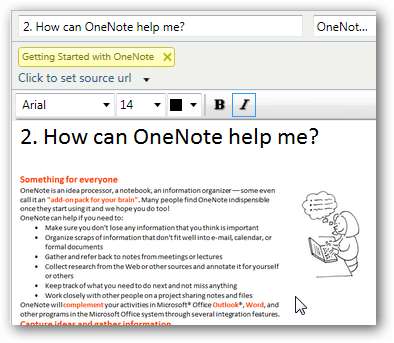
Slutsats
Oavsett vilken applikation du föredrar, bör du alltid kunna ta dina anteckningar och data var du än vill. Nu, även om du har flera års anteckningar lagrade i OneNote 2007, kan du enkelt överföra dem till Evernote. Även om du föredrar OneNotes funktioner och gränssnitt kan det här vara ett sätt att ta dina anteckningar på din mobila enhet, eftersom Evernote stöder mycket fler enheter än OneNote.
Om du vill ha fler sätt att använda Evernote för att organisera ditt liv och hjälpa dig att komma ihåg allt, kolla in vår artikel om Kom ihåg allt du ser online med Evernote för Chrome . Eller om du precis har börjat med Evernote, kolla in vår artikel om Hur man hanterar och organiserar anteckningar med Evernote .
Länk







